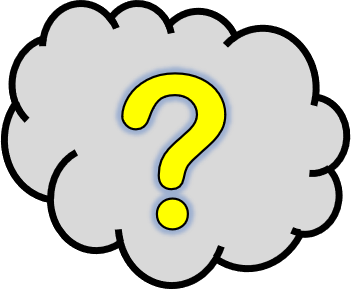Vous avez créé un tableau et souhaitez modifier les cellules ?
Rien de plus simple !
Les différentes possibilités sont détaillées dans différentes parties.
![]() Le mot cellule désigne une case du tableau.
Le mot cellule désigne une case du tableau.
0 – Accéder au bon onglet
- Pour pouvoir modifier un tableau, vous devez d’abord cliquer à l’intérieur du tableau.
Deux onglets apparaissent alors, sur la droite du ruban : “Création de tableau” et “Mise en page”. - Cliquez sur “Mise en page“.
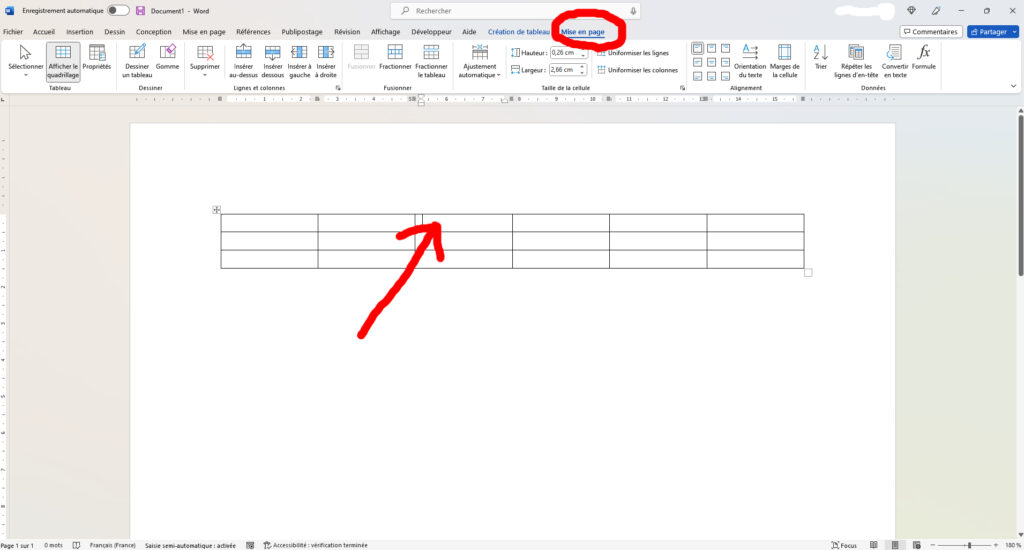
1 – Fractionner une cellule
Fractionner une cellule, c’est la partager en différentes lignes et/ou colonnes.
- Placez le curseur de votre souris dans la cellule que vous souhaitez modifier.
- Cliquez sur « Fractionner« .
- Choisissez le nombre de lignes et de colonnes que vous voulez créer dans la cellule que vous avez sélectionnée, puis cliquez sur « OK« .
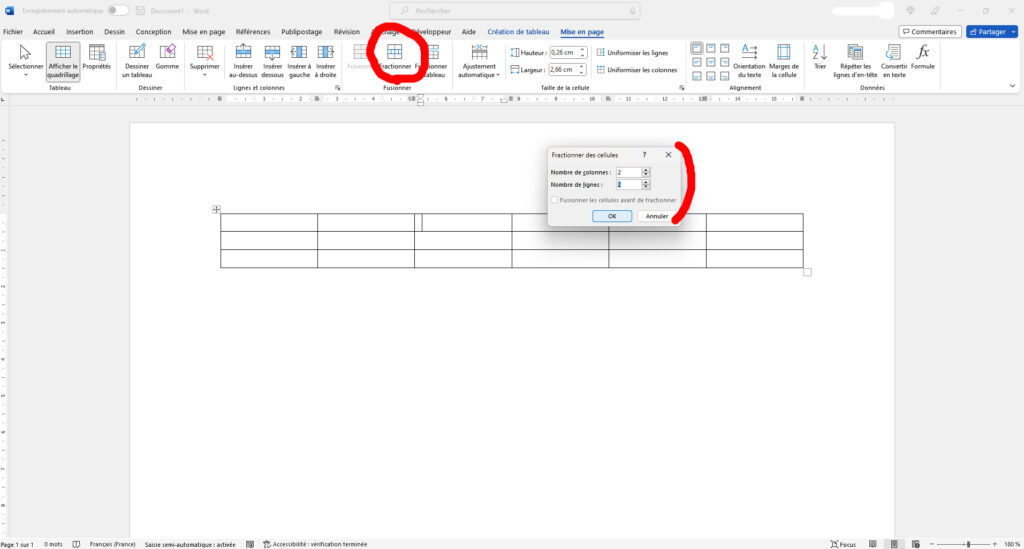
- La cellule a été fractionnée.

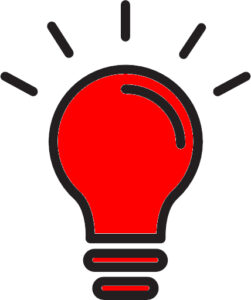 A noter que vous pouvez intervenir sur plusieurs cellules à la fois (par exemple, diviser deux cellules en trois colonnes).
A noter que vous pouvez intervenir sur plusieurs cellules à la fois (par exemple, diviser deux cellules en trois colonnes).
Pour cela, il faut que vous sélectionniez les deux cellules en question (par un clic gauche continu sur les cellules) avant de cliquer sur « Fractionner« . Choisissez ensuite le nombre de lignes et/ou de colonnes, cliquez sur « OK » et le tour est joué !


2 – Fusionner des cellules
Fusionner des cellules, c’est regrouper des cellules contiguës.
- Sélectionnez les cellules que vous voulez fusionner, par un clic gauche long. Les cellules que vous avez choisies sont grisées.
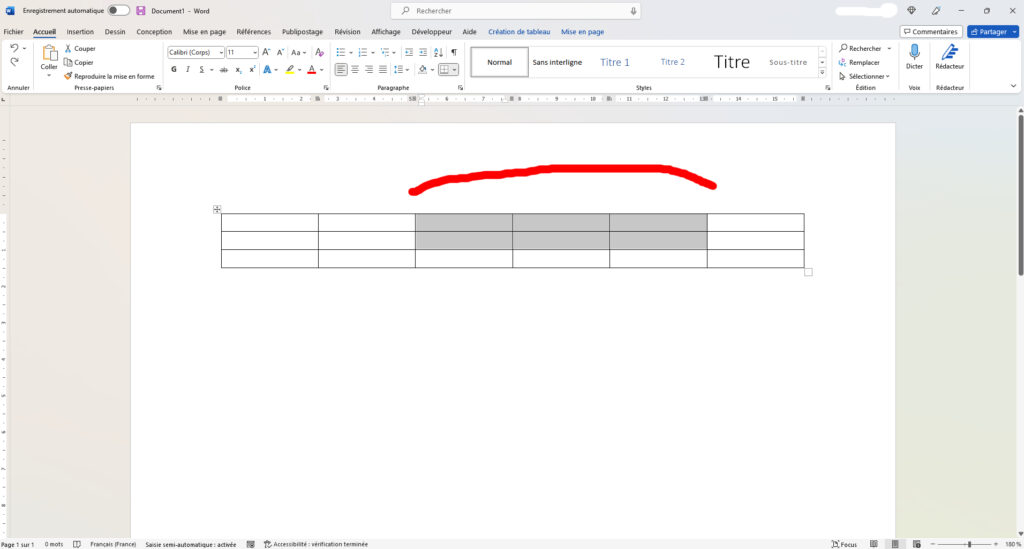
- Cliquez sur « Mise en page« , à droite du ruban, puis sur « Fusionner« .
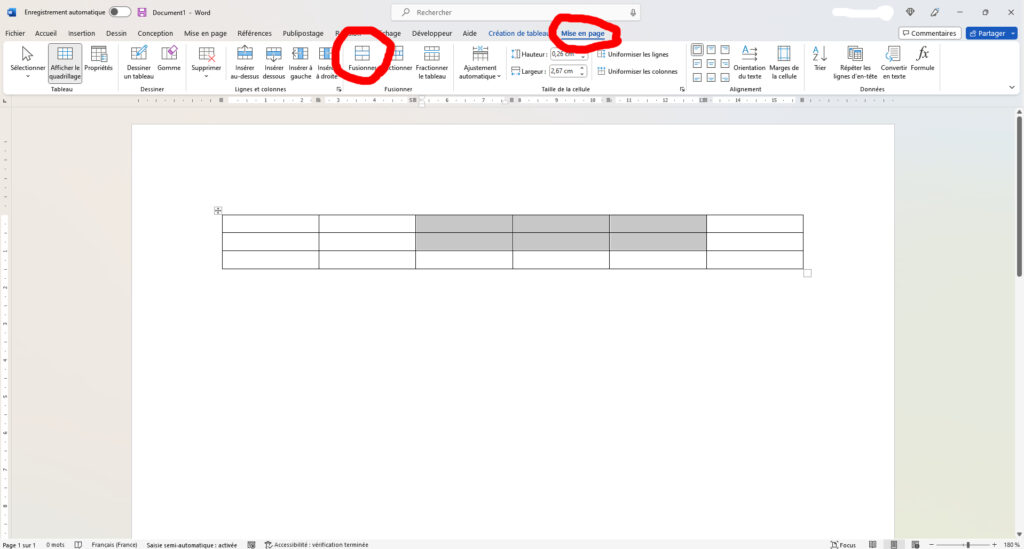
- Les cellules sont fusionnées.